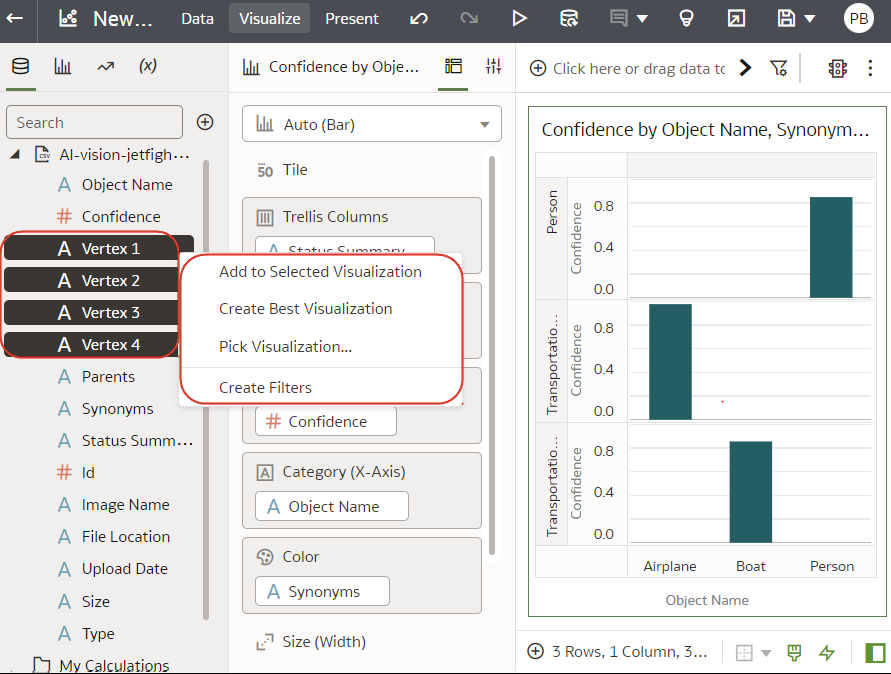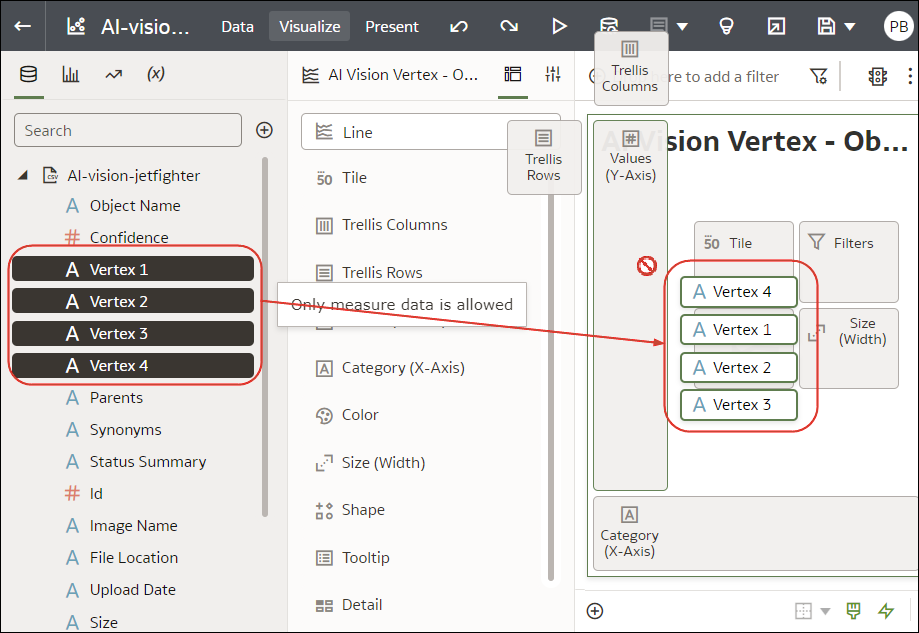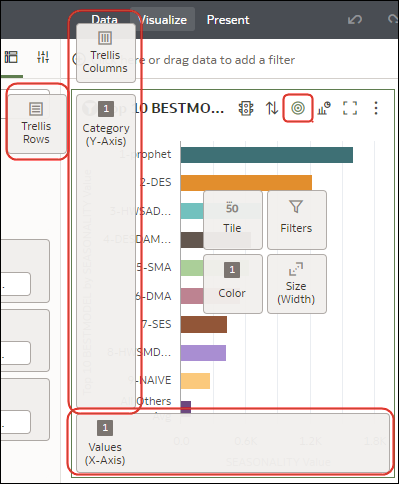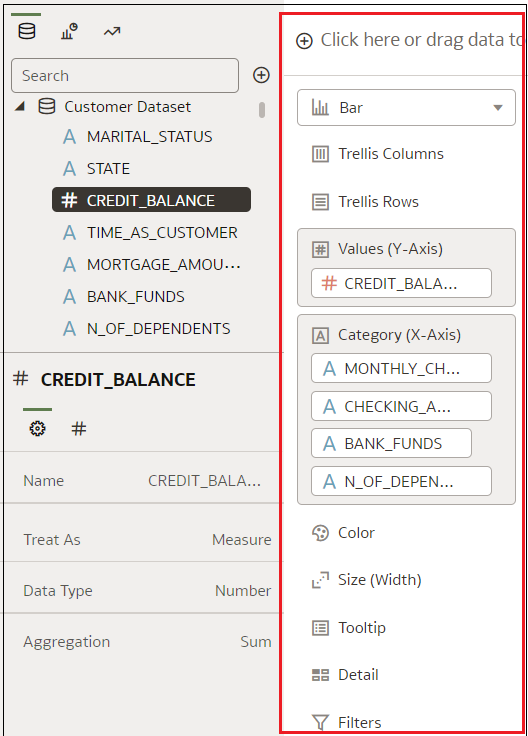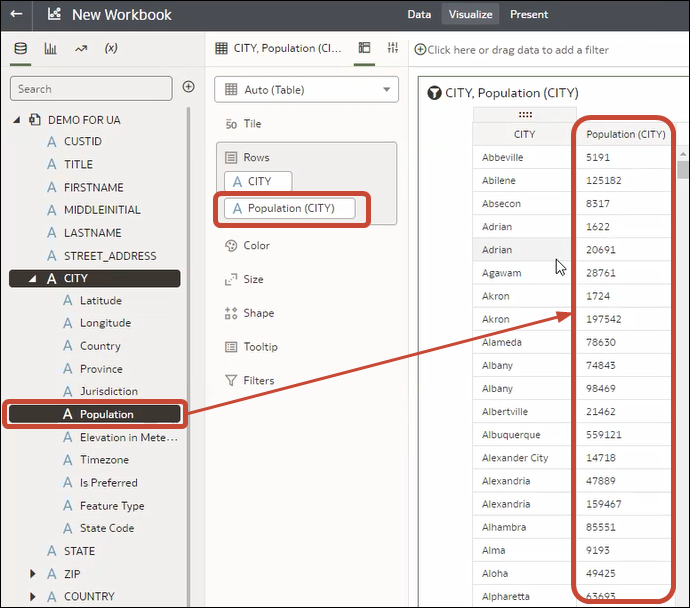צור המחשה גרפית
לאחר שיצרת חוברת עבודה והוספת לה סל נתונים, תוכל להתחיל ליצור המחשות ביריעה כדי להמחיש ולנתח את הנתונים שלך.
לקבלת מידע נוסף על יצירת חוברת עבודה, ראה התחל בבניית חוברת עבודה.
אתה יכול לבחור רכיבי נתונים תואמים מסל נתונים ולשחרר אותם לחלונית דקדוק בלוח הדקדוק ביריעה 'המחשה'. המחשות נוצרות ביריעה בהתאם לבחירות שלך. החלונית דקדוק מכילה פרקים כמו עמודות, שורות, ערכים וקטגוריה.
- בדף הבית, העבר את הסמן מעל חוברת עבודה, לחץ על פעולות, ואחר כך בחר פתח.
- בחר את הנתונים שברצונך להמחיש על-ידי בחירת רכיב נתונים אחד או יותר בחלונית נתונים בלוח הנתונים ולאחר מכן שימוש באחת השיטות הבאות:
- לחץ לחיצה ימנית ולאחר מכן בחר צור את ההמחשה הגרפית הטובה ביותר כדי לאפשר ל-Oracle Analytics לבחור המחשה גרפית מתאימה לרכיבי הנתונים שנבחרו.
- לחץ לחיצה ימנית, בחר בחר המחשה גרפית ובחר את סוג ההמחשה הגרפית שבו תרצה להשתמש (לדוגמה, מפת טבלה או מפת חום).
- גרור ושמוט את רכיבי הנתונים ישירות ליריעה או לתוך חלונית הדקדוק.
- לחץ לחיצה ימנית ולאחר מכן בחר צור את ההמחשה הגרפית הטובה ביותר כדי לאפשר ל-Oracle Analytics לבחור המחשה גרפית מתאימה לרכיבי הנתונים שנבחרו.
טיפים להוספת נתונים
- כדי לעזור לך להבין את מרכיבי ההמחשה הגרפית, העבר את העכבר מעליה ולחץ על הצג הקצאות כדי להוסיף הערות לרכיבי ההדמיה, לדוגמה, ציר ה-X וציר ה-Y של תרשים.
- השתמש בחלונית הדקדוק כדי להגדיר רכיבי המחשה גרפית (לדוגמה, הוספה, הסרה, סידור מחדש).
- אם סל נתונים הורחב באמצעות העשרות ידע, תוכל לראות את העשרות הידע בעץ הרכיבים כשהן מוצגות בדיוק כמו רכיבי נתונים רגילים בסל הנתונים. בדוגמה זו, מנהלן Oracle Analytics הוסיף אוכלוסייה ונתונים אחרים הקשורים לעיר, אל Oracle Analytics. כשתיצור חוברת עבודה בסל הנתונים 'עיר', תוכל להוסיף אוכלוסיה ורכיבי נתונים אחרים ישירות אל ההמחשההגרפית שלך.